- Η δυνατότητα αυτόματης συμπλήρωσης της γραμμής διευθύνσεων του Chrome προβλέπει τη διεύθυνση URL ή τη λέξη-κλειδί που πληκτρολογείτε και προτείνει μια φράση ή λέξη για να τη συμπληρώσετε.
- Ωστόσο, αυτή η εύχρηστη λειτουργία μπορεί να σταματήσει να λειτουργεί λόγω προβλημάτων με τις επεκτάσεις σας.
- Μπορείτε να διορθώσετε αυτό το πρόβλημα εκκαθαρίζοντας ορισμένα από τα δεδομένα του προγράμματος περιήγησής σας.
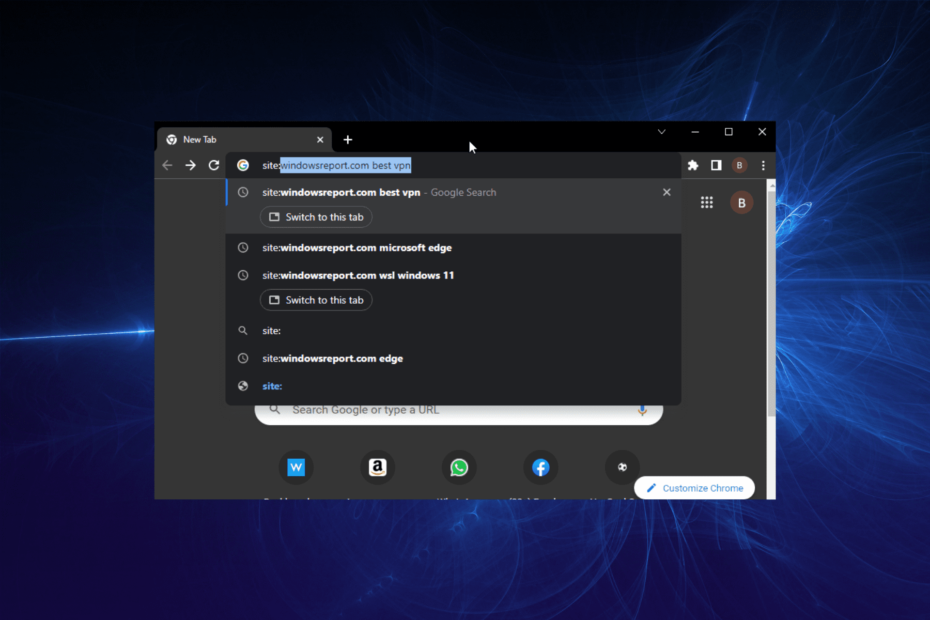
- Εύκολη μετεγκατάσταση: χρησιμοποιήστε τον βοηθό Opera για τη μεταφορά δεδομένων εξόδου, όπως σελιδοδείκτες, κωδικούς πρόσβασης κ.λπ.
- Βελτιστοποιήστε τη χρήση πόρων: η μνήμη RAM σας χρησιμοποιείται πιο αποτελεσματικά από το Chrome
- Ενισχυμένο απόρρητο: δωρεάν και απεριόριστο VPN ενσωματωμένο
- Χωρίς διαφημίσεις: το ενσωματωμένο Ad Blocker επιταχύνει τη φόρτωση των σελίδων και προστατεύει από την εξόρυξη δεδομένων
- Κατεβάστε το Opera
Η αυτόματη συμπλήρωση της γραμμής διευθύνσεων είναι μια απαραίτητη δυνατότητα σε οποιοδήποτε σοβαρό σύγχρονο πρόγραμμα περιήγησης όπως το Chrome. Παρέχει ένα είδος ημιαυτόματης πληκτρολόγησης, προσφέροντας προτάσεις για αυτόματη συμπλήρωση οποιασδήποτε διεύθυνσης URL ή λέξης-κλειδιού που πληκτρολογείτε στη γραμμή διευθύνσεων.
Αυτό γίνεται με τη βοήθεια δεδομένων προγράμματος περιήγησης, όπως το ιστορικό και κοινές λέξεις-κλειδιά που αναζητήθηκαν από άλλους χρήστες στη μηχανή αναζήτησης εκείνη τη στιγμή. Ωστόσο, αυτό το εκπληκτικό χαρακτηριστικό μερικές φορές σταματά να λειτουργεί, στερώντας έτσι από τους χρήστες την ευκολία που προσφέρει.
Να είστε ήσυχοι εάν η αυτόματη συμπλήρωση της γραμμής διευθύνσεων του Chrome δεν λειτουργεί για εσάς, καθώς αυτός ο οδηγός περιέχει αποτελεσματικές διορθώσεις για το πρόβλημα.
Διαφορά μεταξύ αυτόματης συμπλήρωσης και αυτόματης συμπλήρωσης
Είναι εύκολο να συγχέουμε τις λειτουργίες αυτόματης συμπλήρωσης και αυτόματης συμπλήρωσης του Chrome μεταξύ τους λόγω των ονομάτων και της προφανούς σημασίας τους.
Η λειτουργία αυτόματης συμπλήρωσης σάς επιτρέπει να αποθηκεύετε πληροφορίες όπως στοιχεία σύνδεσης και άλλες πληροφορίες που συμπληρώνονται σε μια φόρμα. Σας βοηθά να συμπληρώσετε αυτόματα αυτές τις πληροφορίες την επόμενη φορά που θα τις χρειαστείτε.
Από την άλλη πλευρά, η αυτόματη συμπλήρωση χρησιμοποιεί δεδομένα προγράμματος περιήγησης για να παρέχει προτάσεις για τη συμπλήρωση μιας διεύθυνσης URL ή μιας λέξης-κλειδιού που πληκτρολογείτε αυτόματα.
Βασίζεται κυρίως σε δεδομένα όπως η προσωρινή μνήμη, το ιστορικό και οι κοινές λέξεις-κλειδιά που αναζητούνται αυτήν τη στιγμή γύρω από τις λέξεις που πληκτρολογείτε. Άρα, διαφέρουν ευδιάκριτα.
Πώς μπορώ να διορθώσω τη δυνατότητα Αυτόματης συμπλήρωσης στο Google Chrome;
1. Ενεργοποίηση αυτόματης συμπλήρωσης
- Κάντε κλικ στο κουμπί μενού (τρεις κάθετες κουκκίδες) στην επάνω δεξιά γωνία.
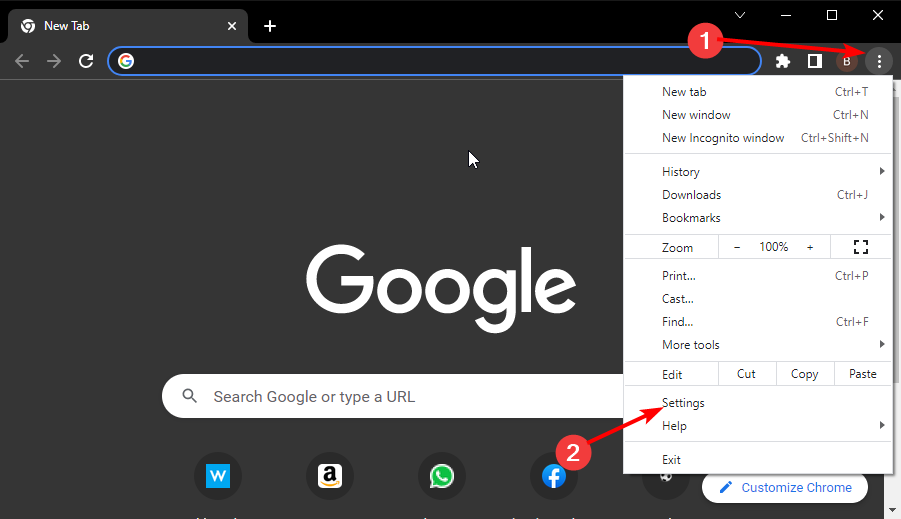
- Επίλεξε το Ρυθμίσεις επιλογή.
- Κάντε κλικ στο Εσείς και η Google επιλογή στο αριστερό παράθυρο.
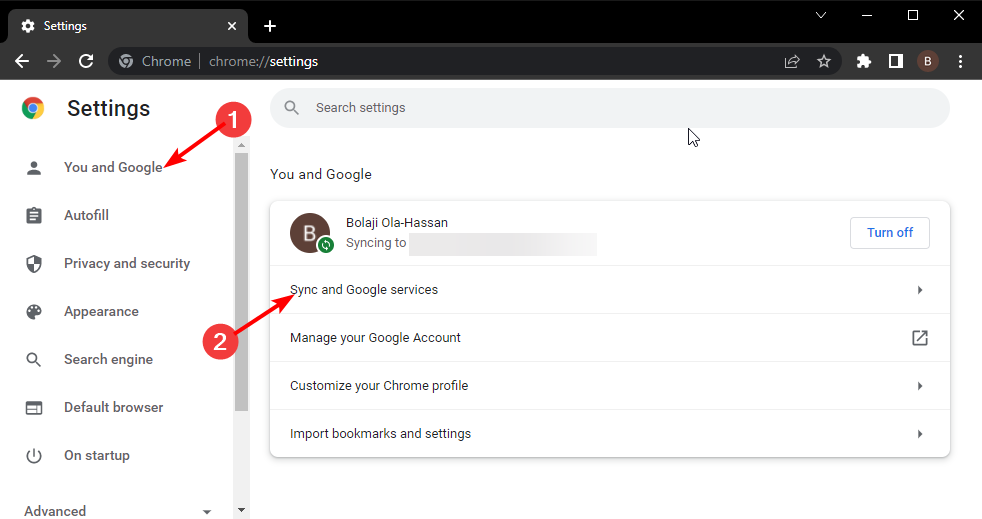
- Τώρα, επιλέξτε Υπηρεσίες συγχρονισμού και Google.
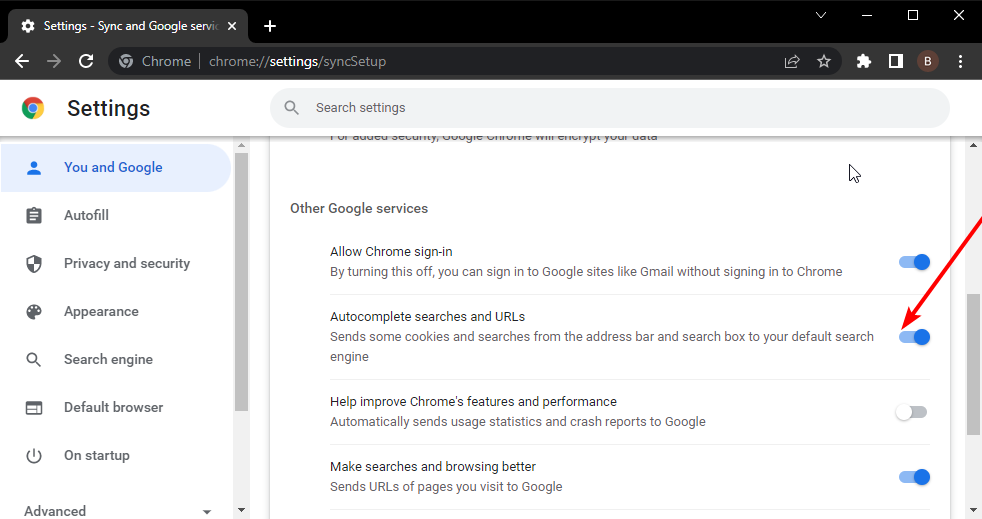
- μεταβείτε στο Άλλες υπηρεσίες Google ενότητα και εναλλάξτε το Αυτόματη συμπλήρωση αναζητήσεων και διευθύνσεων URL μεταβείτε στα δεξιά για να το ενεργοποιήσετε.
2. Εκκαθάριση προσωρινής μνήμης και cookie
- Κάντε κλικ στο κουμπί μενού.
- Επίλεξε το Ρυθμίσεις επιλογή.
- Κάντε κλικ Απόρρητο και ασφάλεια στο αριστερό παράθυρο.
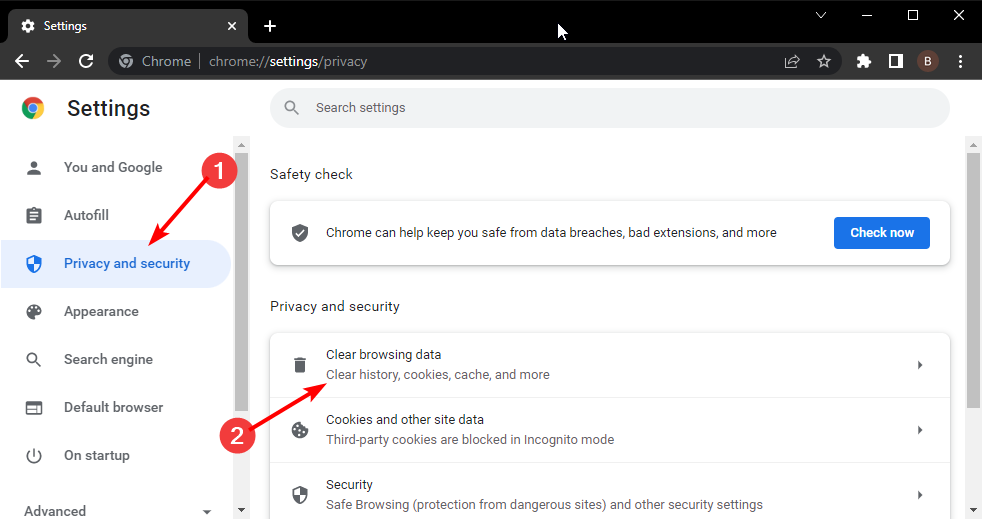
- Επιλέξτε το Εκκαθάριση δεδομένων περιήγησης επιλογή.
- Σημειώστε το Cookies και άλλα δεδομένα ιστότοπου και Αποθηκευμένες εικόνες και αρχεία κουτιά.
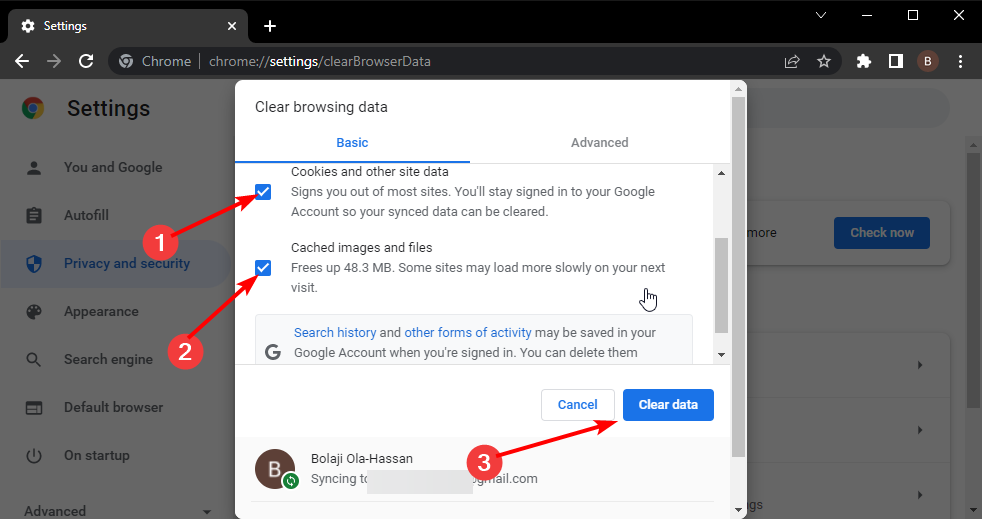
- Τέλος, κάντε κλικ στο Καθαρισμός δεδομένων κουμπί.
3. Απενεργοποιήστε τις επεκτάσεις
- Πληκτρολογήστε την παρακάτω διεύθυνση στη γραμμή διευθύνσεων του Chrome και πατήστε το Εισαγω κλειδί:
chrome://extensions - Μετακινήστε το διακόπτη μπροστά από κάθε επέκταση προς τα πίσω για να τις απενεργοποιήσετε.
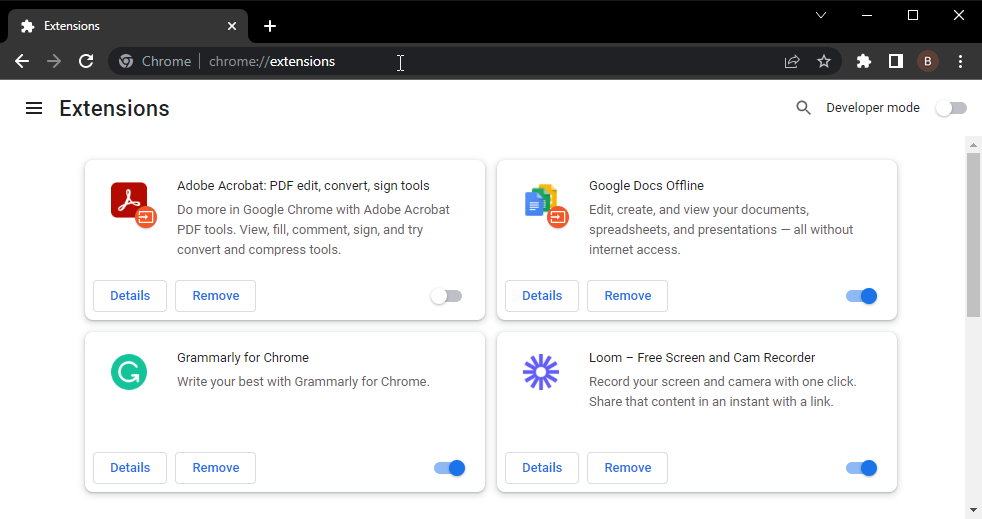
- Τώρα, επανεκκινήστε το Chrome.
Εάν η αυτόματη συμπλήρωση αρχίσει να λειτουργεί μετά την απενεργοποίηση όλων των επεκτάσεων, μπορείτε να ξεκινήσετε να τις ενεργοποιείτε η μία μετά την άλλη για να γνωρίζετε αυτή που προκαλεί το πρόβλημα.
- 7 τρόποι για να επαναφέρετε τη γραμμή διευθύνσεων του Chrome
- Γιατί το Chrome ανώνυμης περιήγησης θυμάται ιστότοπους και πώς να το σταματήσει;
- 2 συμβουλές για να κάνετε τον κωδικό σφάλματος 5 του Chrome να ανήκει στο παρελθόν
- Διορθώθηκε: Η επέκταση HubSpot Chrome δεν λειτουργεί
4. Επαναφέρετε το Chrome στην προεπιλογή
- Κάντε κλικ στο κουμπί μενού και επιλέξτε το Ρυθμίσεις επιλογή.
- Κάντε κλικ στο Προχωρημένος επιλογή στο αριστερό παράθυρο.
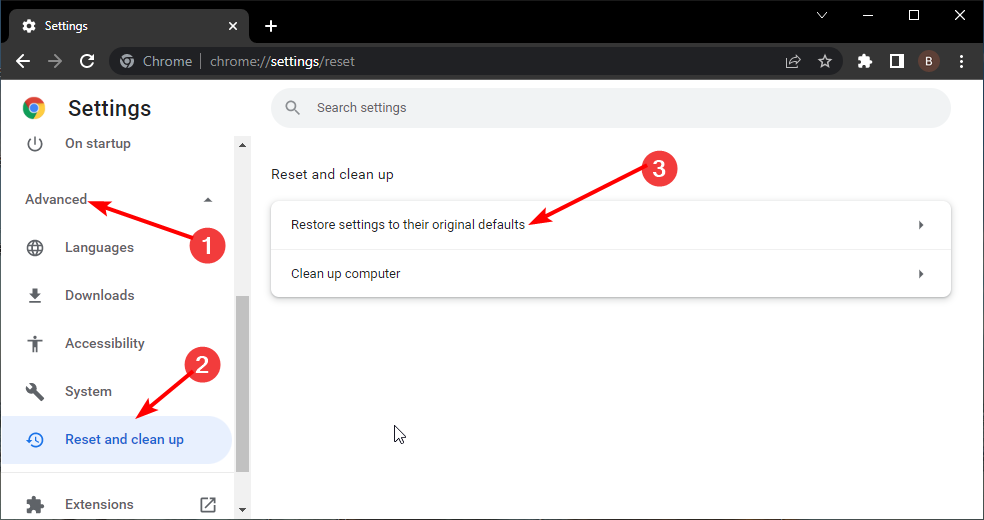
- Επιλέξτε το Επαναφορά και εκκαθάριση επιλογή.
- Επιλέξτε το Επαναφέρετε τις ρυθμίσεις στις αρχικές προεπιλογές τους επιλογή.
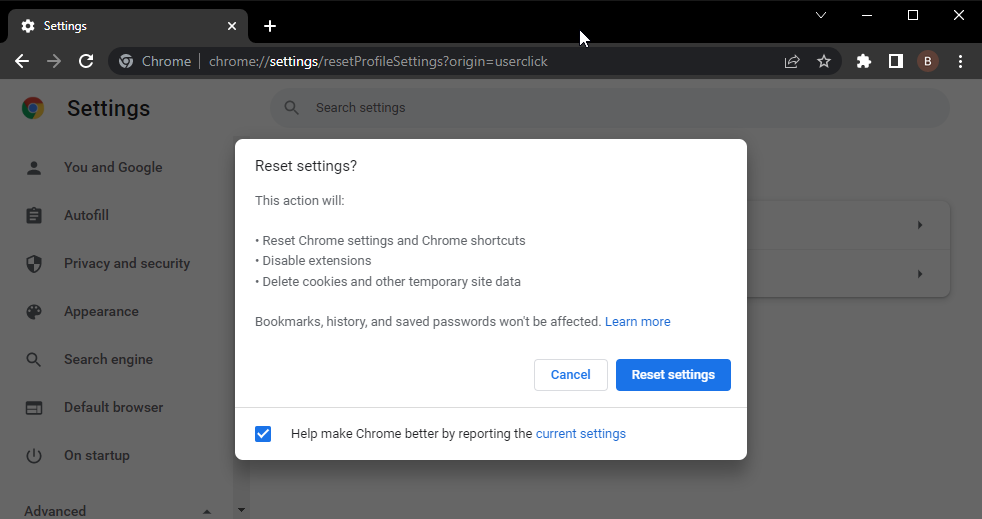
- Κάντε κλικ στο Επαναφορά ρυθμίσεων επιλογή όταν σας ζητηθεί να επιβεβαιώσετε την ενέργεια.
5. Εναλλαγή σε εναλλακτικό πρόγραμμα περιήγησης
Εάν η δυνατότητα αυτόματης συμπλήρωσης εξακολουθεί να μην λειτουργεί μετά την εφαρμογή των παραπάνω διορθώσεων, μπορείτε να επιλέξετε την Opera για να απολαύσετε την ευκολία χρήσης που επιθυμείτε.
Το πρόγραμμα περιήγησης Opera εστιάζει στο να διευκολύνει τη ζωή σας στον Ιστό με τις πολυάριθμες φιλικές προς το χρήστη λειτουργίες του. Είναι πλήρως προσαρμόσιμο, δίνοντάς σας τον έλεγχο του τι θέλετε στο πρόγραμμα περιήγησής σας.
Επίσης, εκτός από τις εκτεταμένες επεκτάσεις του, είναι συμβατό με επεκτάσεις χρωμίου. Αυτό σας επιτρέπει να απολαμβάνετε τις περισσότερες δυνατότητες που έχετε στο Chrome και επιπλέον πρόσθετα.
Η Opera σχεδόν επιλέγει όλα τα σωστά πλαίσια ως εναλλακτική λύση του Chrome.
⇒Αποκτήστε την Opera
Η αυτόματη συμπλήρωση της γραμμής διευθύνσεων του Chrome είναι μια εύχρηστη λειτουργία, ειδικά για χρήστες που σπάνια απομνημονεύουν διευθύνσεις URL.
Βοηθά επίσης τη βασική αναζήτηση λέξεων-κλειδιών όταν χρειάζεται να γνωρίζετε τις δημοφιλείς λέξεις-κλειδιά γύρω από μια συγκεκριμένη φράση ή λέξη. Οι χρήσεις του είναι πολύ τεράστιες για να τις χάσετε.
Έχουμε δείξει πώς μπορείτε να επαναφέρετε τη λειτουργία αυτόματης συμπλήρωσης της γραμμής διευθύνσεων του Chrome σε αυτόν τον πλήρη οδηγό. Ωστόσο, εάν αντιμετωπίζετε ένα πιο σοβαρό πρόβλημα όπως Το Chrome δεν λειτουργεί, μπορείτε να ανατρέξετε στον οδηγό μας για να το διορθώσετε.
Ενημερώστε μας ποιες επιδιορθώσεις σας βοήθησαν να λύσετε το πρόβλημα στην παρακάτω ενότητα σχολίων.
 Έχετε ακόμα προβλήματα;Διορθώστε τα με αυτό το εργαλείο:
Έχετε ακόμα προβλήματα;Διορθώστε τα με αυτό το εργαλείο:
- Κάντε λήψη αυτού του εργαλείου επισκευής υπολογιστή Αξιολογήθηκε Εξαιρετική στο TrustPilot.com (η λήψη ξεκινά από αυτή τη σελίδα).
- Κάντε κλικ Εναρξη σάρωσης για να βρείτε ζητήματα των Windows που θα μπορούσαν να προκαλούν προβλήματα στον υπολογιστή.
- Κάντε κλικ Φτιάξ'τα όλα για να διορθώσετε προβλήματα με τις κατοχυρωμένες τεχνολογίες (Αποκλειστική Έκπτωση για τους αναγνώστες μας).
Το Restoro έχει ληφθεί από 0 αναγνώστες αυτόν τον μήνα.


